Бергер Ганс. Автоматизация посредством STEP 7 с использованием STL и SCL и программируемых контроллеров SIMATIC S7-300/400
Подождите немного. Документ загружается.

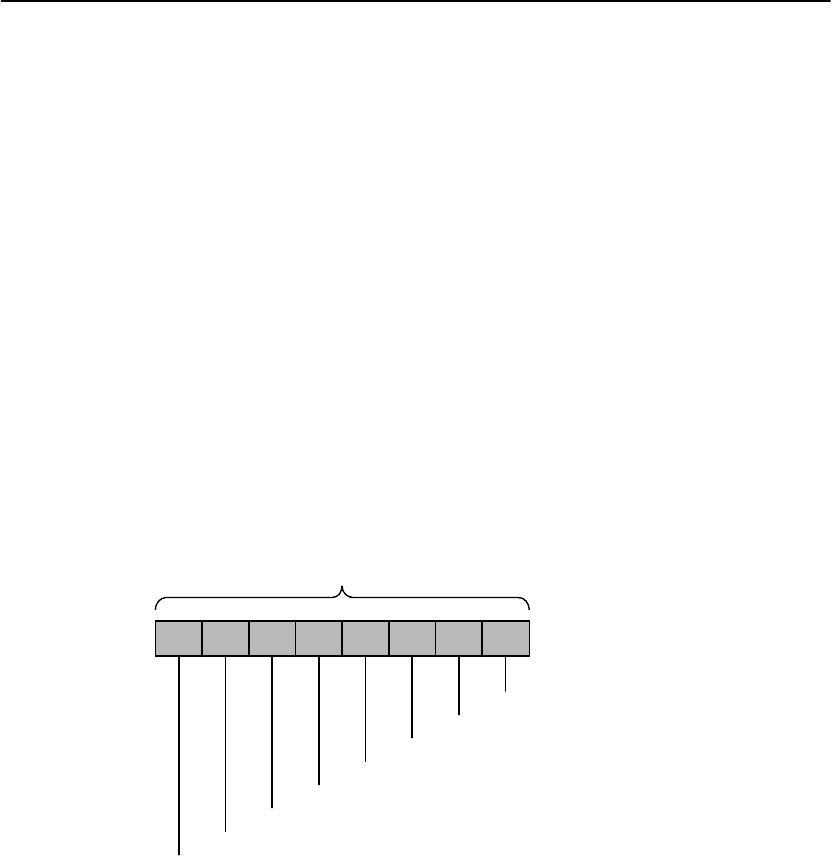
1. Программируемый контроллер SIMATIC S7-300/400
Automating with STEP 7 in STL and SCL 1- 33
Автоматизация посредством STEP 7
с использованием STL и SCL
Реманентные меркеры
Некоторые меркеры могут быть назначены реманентными меркерами, что
означает, что эти меркеры сохраняют свое состояние даже в условиях
выключения питания. Реманентная область всегда начинается с 0-го адреса
и заканчивается в заданном месте памяти. Р еманентная об ласть может быть
задана при параметризации CPU. Более подробная информация находится в
разделе 22.2.3 "Реманентность".
Тактовые меркеры
Многие процедуры в контроллере требуют периодического сигнала. Такие
сигналы могут быть получены с помощью таймеров (генератор тактовых
импульсов), таймерных (watchdog) прерываний (выполнение программ ы с
управлением по времени) или просто с использованием тактовых меркеров.
Тактовые меркеры - это биты, состояния си гнала которых меняются
периодичес ки с отношением сигнал/пауза, равным 1:1. Та кие биты,
объе диненные в байт, обеспечивают фикс ированные частоты периодически х
колебаний (см. рис.1.7).
Вы мож ете задать число тактовых меркеров при параметризации CPU.
Необходимо отметить, что обновление тактовых меркеров асинхронно по
отношению к выполнению главной программы.
Рис.1.7 Состав байта тактовых мерк еров
0
10 Гц
1
5 Гц (ме рцающий свет [flickering light])
2
2,5 Гц (час то мигаю щий свет [fast flashing light])
3
2 Гц
4
1,25 Гц (мигающий свет [flashing light])
5
1 Гц
6
0,625 Гц (редко мигающий свет [slow flashing light])
7
0,5 Гц
Байт тактовых меркеров

1. Программируемый контроллер SIMATIC S7-300/400
1- 34 Automating with STEP 7 in STL and SCL
Автоматизация посредством STEP 7
с использованием STL и SCL
Automating with STEP 7 in STL and SCL 2- 1
Автоматизация посредством STEP 7
с использованием STL и SCL
2 Программное обеспечение STEP 7
2.1 Базовый пакет STEP 7 (STEP 7 Basic Package)
В этой главе описывается базовый пакет STEP 7 (STEP 7 Basic Package)
версии 5.1. В то время как в первой главе рассматривается кратк ий обзор
характеристик программируемых контроллеров, в данной главе показано, как
задать эти характеристики.
Базовый пакет STEP 7 (STEP 7 Basic Package) содержит следующие языки
программирования: STL ("statement list" - список мнемоник), LAD ("ladder
diagram" - контактный план), FBD ("function block diagram" - функциональный
план). В добавление к базовому пакету возможна поставка по специальному
заказу пакетов S7-SCL ("Structured Control Language" – структур ированнный
язык управления), S7-GRAPH (для графической разработки про грамм систем
автоматизации SIMATIC в виде последовательности шагов и перех одов
между ними), S7-HiGraph (для графическ ой разработки программ систем
автоматизации SIMATIC в виде графа состояний системы и переходов между
ними ).
2.1.1 Инсталляция
Пакет STEP 7 V 5 является 32-разрядным приложением, работающим под
управлением следующих операционных систем: Microsoft Windows 95
(начиная с сервисного пакета Service Pack 1, версии 4.00.950а), Windows 98
или Windows NT (начиная с сервисно го пакета Service Pack 2, версии
4.00.1381).
Для работы с п рогра ммами STEP 7 под управлением Windows 95/98 Вам
потребуется программатор (PG) или компьютер (ПК) с процессором не хуже
80486 и с объемом ОЗУ не меньше 32 Мб (рекоменду емая конфигурация:
про цессор Pentium и объем ОЗУ 64 Мб и выше). Для работы под управлением
Windows NT требуются процессор Pentium и объем ОЗУ 32 Мб и выше; кроме
того необходима администраторская авторизация для инсталляции STEP 7
под Windows NT.
Если Вы работаете с большими проектами STEP 7, включающими в себя ,
скажем, неск ольк о станций, состоящих из более чем 100 модулей, то Вам
необ ходим PG или ПК с пр оцессором повышенной производительности.
Пакет STEP 7 V 5 требует от 200 до 380 Мб памяти на жестком диске для
каждой локализации (например, для англоязычной) в зависимости от
операционной системы и используемой файловой системы. Также требуется
предусмотреть свободное место на жестком диске для файла подкачки (от
128 до 256 Мб).

2. Программное обеспечение STEP 7
2- 2 Automating with STEP 7 in STL and SCL
Автоматизация посредством STEP 7
с использованием STL и SCL
Вы должны обеспечить достаточный объем памяти на диске, содержащем
данные Вашего проекта. Отдельные операции, такие как копирование
проекта, могут потребовать дополнительной памяти. В случае
недостаточного объема свободного пространства на диске для файла
подкачки может произойти сбой в работе программы. Поэтому не
рекомендуется хранить данные проекта на одном диске с файлом подкачки
Windows.
Для инсталляции STEP 7 служит программа SETUP для Windows 9x/NT,
которую Вы можете найти на компакт-диске. На программаторах PG STEP 7
устанавливается производителем.
Кроме STEP 7 компакт-диск также содерж ит программу авторизации (см.
ниже ), программу NCM для конфигурирования коммуникационных
процессоров и электронные с правочники по STEP 7 в формате Acrobat
Reader V3.01.
Для интерактивно го подключения требуется MPI-и нтерфейс . Про грамматоры
PG имеют встроенный MPI-интерфейс, тогда как компьютеры требуют
установки MPI-модуля.
Если Вам необходимо использовать модули памяти ПК, то потребуется также
программатор модулей памяти.
Пакет STEP 7 V 5 имеет возможность работы в многопользовательском
режиме, что означает, что проект, хранящийся на сервере, может
реда ктироваться одновременно с нескольких рабочих станций. Для настройки
Вы должны выполнить необход имые установки в панели управления Windows
с помощью программы SIMATIC Workstation. В появившемся диалогов ом окне
Вы можете задать параметры рабочей станции для однопользовательской
или м ногопользовательской системы с соответствующим протоколом.
2.1.2 Авторизация
Для работы с пакетом STEP 7 требуетс я выполнить авторизацию
(подтвердить право использования). Программа авторизации нах одится на
дискете. После инсталляции STEP 7 Вам будет предложено выполнить
авторизацию, если данный жесткий диск пока не содержит авторизации. Вы
также можете выполнить авторизацию позже, спустя некоторое время.
Вы можете также переносить авторизацию на другой ПК, сначала возвратив
авторизацию на дис кету-оригинал и затем установив ее на другом ПК.
В случае потери Вами авторизации, например, из-за вых ода из строя
жестко го диска, Вы можете в течение ограниченного времени (до замены
Вашей авториза ции) использовать "аварийную лицензию" (emergency license),
находящуюся на той же дискете-оригинале (дискете с авторизацией).
2.1.3 SIMATIC Manager
SIMATIC Manager является главн ой утилитой STEP 7. Вы найдете ее значок
на рабочем столе Windows:
SIMATIC Manager запускается двойным щелчком кнопкой мыши на значке.
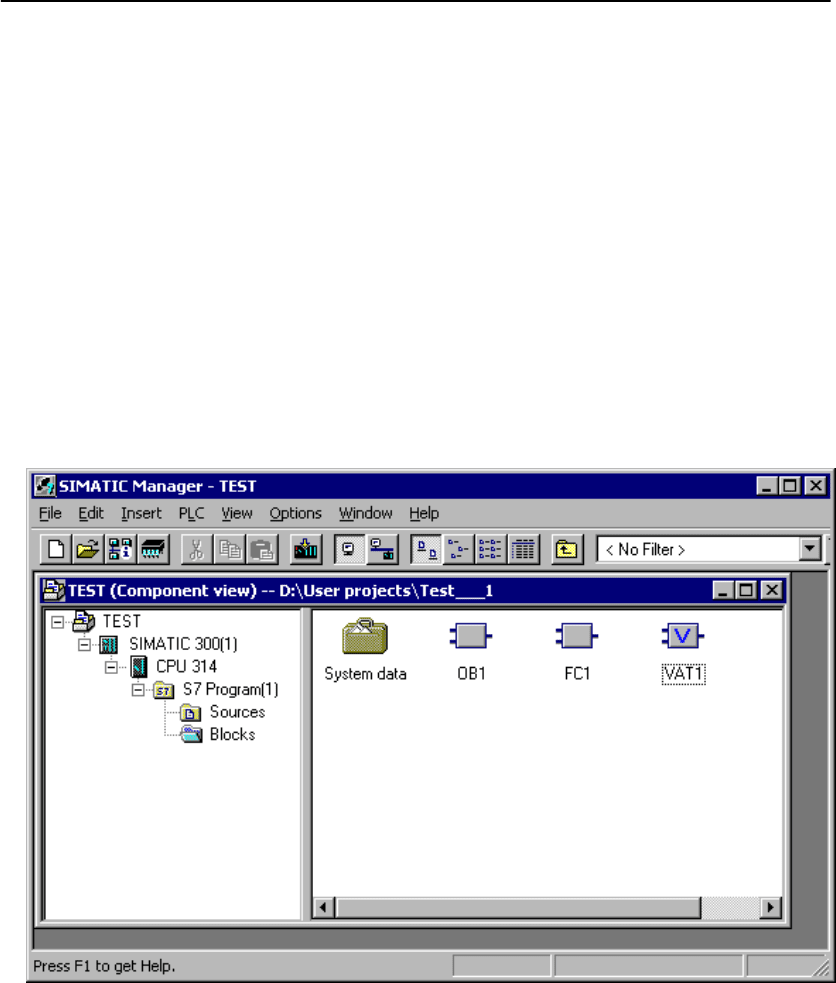
2. Программное обеспечение STEP 7
Automating with STEP 7 in STL and SCL 2- 3
Автоматизация посредством STEP 7
с использованием STL и SCL
При первом запуске активизируется программа "мастер проекта" (Project
Wizard). Эта програ мма может быть использована для быс трого создания
новы х проектов. Тем не менее, Вы можете выключить эту программу с
помощью элемента управления Check box "Display Wizard on starting the
SIMATIC Manager" ("Отображать мастер-программу при запу ске SIMATIC
Manager"). Мастер-программа может быть вызвана при необходимости с
помощью команд меню: File (Файл) -> "New Project" Wizard.
Процесс программирования начинается при открытии или запуске проекта
("project"). Примеры проек тов представляют соб ой хороший материал для
ознакомления.
При открытии примера проекта ZEn01_09_S7_ZEBRA с помощью команд
меню: File (Файл) -> Open (Открыть), Вы увидите разделенное окно проекта:
слева будет структура отк рытого объекта (иерархическая), а справа -
выбранный объект (Рис.2.1).
Рис.2.1 Пример открытого окна утилиты SIMATIC Manager
Щелчок на значке квадрата со знаком "+" позволяет открыть вложенные
уровни структуры объекта; выбор объекта в левой части окна всегда
вызывает отображение его содержания в правой части окна.
С помощью SIMATIC Manager Вы сможете работать в среде STEP 7.
"Логическ ие" объекты, отображаемые в окнах SIMATIC Manager,
соответствуют "реальным" объектам Вашей установки (процесса). Проект
включает в себя установку (процесс) в целом, тогда как станция (station)
соответству ет программируемому контроллеру (PLC).
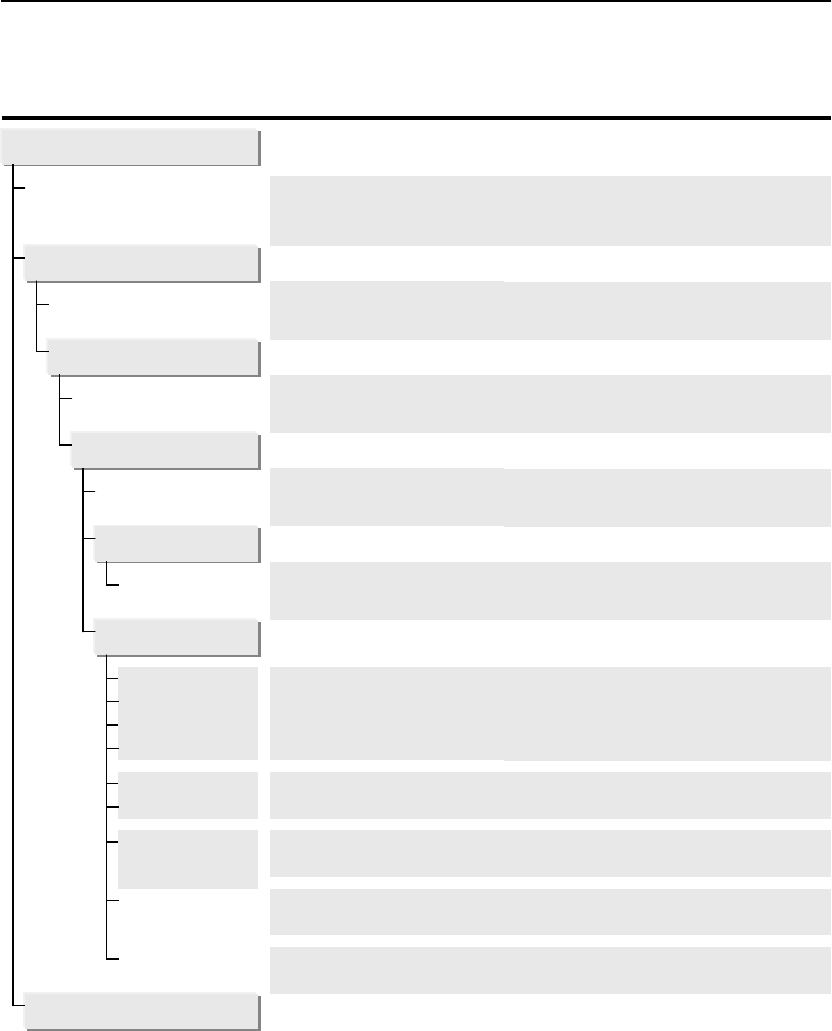
2. Программное обеспечение STEP 7
2- 4 Automating with STEP 7 in STL and SCL
Автоматизация посредством STEP 7
с использованием STL и SCL
Рис.2.2 Иерархическая структура объектов проекта STEP 7
Проект может содержать несколько станци й, связанных друг с другом ,
например, посредством подсети MPI. Станция содержит CPU, а CPU
содержит S7-программу. В свою очередь програ мма включает в себя другие
объекты, такие как объект Blocks (блоки), содержащий среди прочего
скомпилированные блоки.
Project
SIMATIC 300/400 station
MPI
[PTP, PROFIBUS, Ethernet]
CPU xxx
Connections
(Соединения)
S7 program
Symbols
(Символы)
Sources
Blocks
Пап ка для всех объектов проекта
UDT n
OB n
FB n
FC n
DB n
SFC n
SFB n
System data
(Системные
д
анные
)
VAT n
S7 program
Структура Объект Описание
Subnet Содержит параметры для подсети
(Подсеть)
Пап ка для всех объектов станции
Configuration table
(Таблица конфигурации)
Содержит данные конфигурации для
станции и параметры для модулей
Пап ка для всех объектов CPU
Connection table
(Таблица соединений)
Содержит данные коммуникаций для
узлов сети
Пап ка для всех объектов программы пользователя
Symbol table
(Таблица символов)
Содержит символы (символьные
имен а) для абсолютной адресации GD
Пап ка для всех исходных программ
Source programs
(Исходные программы)
Содержат исходные файлы программы
пользователя (STL-, SCL-программы…)
Пап ка для скомпилированных объектов программы пользователя
Организационные блоки
Функциональные блоки
Функции
Блоки данных
Содержат скомпилированные коды и
данные програм мы пользователя
Системные функции
Системные функц. блоки
Содержат интерфейс вызова
системных блоков, встроенных в CPU
Системные блоки
данных
Содержат скомпилированные данны е
для таблицы ко нфигурации
Data types (Пользова-
тельские типы данных)
Содержат определения типов данны х,
определенных пользователем
V
ariable table
(Таблица переменных)
Содержит переменные для
мониторинга и модификации
Пап ка для программы пользователя, которая назначена не для
любого CPU (имеет такую же структуру, как и любая S 7-программа,
назначенная CPU)
Hardware
(Аппаратное обеспеч ение)
Source files
(Исходные файлы)

2. Программное обеспечение STEP 7
Automating with STEP 7 in STL and SCL 2- 5
Автоматизация посредством STEP 7
с использованием STL и SCL
Объекты STEP 7 объединяются в древовидную стр уктуру. На рис. 2.2
показаны наиболее важные компоненты это й древовидной структуры ("main
branch" - "главная ветвь"), которые хар актерны для работы с базовым
пакетом S7 в автономном режиме (offline view). Объекты, выделен н ые
жирным шрифтом, содержат другие объекты. В автономном режиме (offline
view) все показанные на рис унке объекты доступны пользователю. Эти
объекты расположены на жестком диске программатора PG. Если Ваш PG
находится в интерактивной связи (online) с CPU (обычная система
управления с PLC), Вы можете включить интерактивный реж им (online view),
выбрав опции меню: View -> Online (Режим -> Интерактивный). Эта опция
вызывает дру гое окно проекта, содержащее объект ы назначенного
устройства; при этом объекты, выделенные на рисунке, более не
отображаютс я.
Вы можете видеть на панели заголовка окна активно го проекта, работа ете ли
Вы в интера кт ивном (online) или в автономном (offline) режиме. Для более
четкого разделения для панели заголовка и заголовка окна этих ре жимов
могут быть установлены различные цвета. Для этого выберите опции меню:
Options -> Customize (Опции -> Установки пользователя) и измените
соответствующие параметры на вкладке "View" ("Режим").
Выбрав опции меню: Options -> Customize (Опции -> Установки
пользователя), можно изменить базовые установки SIMATIC Manager, такие
как session language (язык), архив программы и место расположения для
проектов, библиотек и конфигурирование архива програ ммы.
Последовательность редактирования
Следующие пункты касаются общего редактирования объектов:
Выбрать объект - означает щелкнуть кнопкой мыши один раз на объекте в
одн ой из частей окна проекта, после чег о объект становится выделенным.
Присвоить имя объекту - означает щелкну ть кнопкой мыши на имени
выбранного (см. выше) объекта, после чего вокруг имени объекта появится
рамка, и Вы сможете изменить имя в окне, или, выбрав опции меню: Edit ->
Object Properties (Редактирование -> Свойства объ екта), можно изменить
имя объекта в появившемся диалоговом окне. Для некоторых объектов, таких
как CPU, Вы можете изменить имя только с помощ ью специальных утилит
(приложений), в данном случае с помощью утилиты для конфигурирования
оборуд ования (Hardware Configuration).
Открыть объект - означает щелкнуть кнопкой мыши два раза на объекте,
после чего, если объект содержит другие объекты, SIMATIC Manager
отобразит его содержание в правой части окна, а если объект на ходится на
нижнем уровне стру ктурной иерархии, то SIMATIC Manager запустит
соответствующее приложение для редактирования объекта (например,
двойной щелчок на блоке запустит программу для редактирования
последнего).
В данной книге пункты на стандартной панели меню в верх ней части окна
описаны как последовательность операторов. Программисты, имеющие опыт
в использовании операторного интерфейса используют значки из панели
инструментов. Использование правой кнопки мыши может быть очень
полезн ым. Однократный щелч ок правой кнопки на объекте вызывает меню с
текущими опциями редак тирования.

2. Программное обеспечение STEP 7
2- 6 Automating with STEP 7 in STL and SCL
Автоматизация посредством STEP 7
с использованием STL и SCL
2.1.4 Проекты и библиотеки (Project(s) и Library(ies))
В STEP 7 "главные объекты", нах одящиеся на верхнем уровне структурной
иерархии, это проекты (project) и библиотеки (library).
Проекты (projects) используются для систематического хр анения данны х и
програ мм для решения задачи автоматизации. Важнейшие из них:
• данные конфигурации обор удования;
• параметры для модулей;
• данные конфигурации сетевых коммуникаций;
• программы (коды и данные, символы, исходные программ ы).
Объекты в проекте организованы в виде иерархической системы. Первым
ша го м для редактирования всех объектов проекта является открытие
проекта. В следующих раздела х обсуждается процесс редактирования этих
объектов.
Библиотеки (library) используются для хранения многократно используемых
компонентов программы. Библиотеки организованы в виде иерарх ической
системы. Они могут содержать STEP 7 программы, которые в свою очередь
могут с одержать программы пользователя (скомпилированные блоки),
исходные тексты прогр амм и таблицы символов. За исключением
воз можности интерактивной (online) связ и (не возмож на отладка программы),
создание программ или частей программ в библиотеке обеспечивает такие
же функциональ ные возможности как и у объекта.
В комплекте поставки STEP 7 V5 находится стандартная библиотека Standard
Library, содержащая следую щие разделы:
•
System Function Blocks (системные функциональные блоки), содержащие
интерфейсы вызовов системных блоков для создания программ в
автономном режиме, что функционально обеспечивается в CPU;
• S5-S7 Converting Blocks (блоки S5-S7 преобразования), содержа щие
загружаемые функции для S5-S7 преобразования (для замены
стандартных функциональн ых блоков S5 в процессе конвертирования
программы);
• T1-S7 Converting Blocks (блоки TI-S7 п реобразования), содержащие
дополнительные загружаемые функции и функциональные блоки для TI-
S7 преобразования;
• IEC Function Blocks (функциональные блоки IEC), содержащие
загружаемые функции для редактирования комплек сных переменных
типов DATE_AND_TIME и STRING;
• Communication Blocks (коммуникационные блоки), содерж ащие
загружаемые функци и для управления модулями CP;
• PID Control Blocks (блоки ПИД-управления), с одержащи й загружаемые
функциональные блоки для систем автоматического управления;
• Organization Blocks (организационные блоки), содержащий шаблоны для
организационных блоков (раздел объявления переменных для стартовой
информации).
Вы можете найти обзор содержания этих библиотек в главе 33 "Библиотеки
блоков".

2. Программное обеспечение STEP 7
Automating with STEP 7 in STL and SCL 2- 7
Автоматизация посредством STEP 7
с использованием STL и SCL
Если Вы приобрели S7-модуль со стандартными блоками, программа
инсталляции модуля установит эти стандартные блоки на жестк ом диске в
виде библиотеки. В дальнейшем Вы сможете копировать эти блоки из
библиотеки в Ваш проект. Библиотек а может быть открыта с помощью
выбора опций меню: File -> Open (Файл -> Открыть), после чего она может
быть отредактирована таким же образом как и проект. Вы може те также
создавать свои собственные библиотеки.
С помощью выбора опций меню: File -> New (Файл -> Создать) может быть
сг енерирован новый объект высшего уровня стру ктурной иерархии (проект
или библиотека). Место расположения вновь создаваемого объекта (проекта
или библиотеки) в структуре каталогов должно быть определено с помощью
опций меню: Options -> Customize (Опции -> Установки пользователя) или с
помощью диалогового окна New (Создать).
Пункт меню Insert (Вставить) используется для добавлени я новых объектов в
уже существующие объекты (например, для добавления нового блока в
программу). Тем не менее, перед этой операцией Вы должны сначала
выбрать каталог, в который Вы вставите объект из левой части окна SIMATIC
Manager.
Вы можете скопировать объект с помощью опций меню: Edit -> Copy (Правка -
> Копировать) и Edit -> Paste (Правка -> Вставить) или с помощью приема,
распространенного среди пользователей Windows, называемого "drag-n-drop",
то есть методом перетаскивания объекта с помощью мыши из одного окна в
другое. Необходимо помнить, однако, что Вы не сможете отменить удаление
объекта или каталога объекта в SIMATIC Manager.
2.1.5 Интерактивная справочная система (Online Help )
Интерактивная справочная система (Online Help) в SIMATIC Manager
обеспечит Вас информацией в процессе программирования, что снимает
необходимость пользования печатными справочными руко водствами. Вы
можете выбирать интересующие Вас темы, выбрав пун кт меню Help
(Справк а). Выбор в справочной системе пункта Getting Started (Запуск), к
при меру, выв одит краткое резюме по использованию утилиты SIMATIC
Manager.
При выборе опций: Help -> Contents (Справка -> Содержание) запускается
центральная функция справочной системы STEP 7 из любого приложения.
Она содержит все основные сведения.
При вы боре опций: Help -> Context-Sensitive Help F1 (Справк а -> Контекстная
справка) запускается контекстная с правочная систе ма, то есть если Вы
нажмете клавишу F1, то Вы получите информацию, соответствующую
выбранному с помощью манипулятора "мыш ь" объе кту, или информацию,
соответству ющую текущему сообщению об ошибке.
Если на панели Вы щелкните на кнопке со знаками стрелки и вопроса, символ
вопроса добавится к указателю мыши. Установив такой указатель на объект
(например, на символ или коман ду мен ю), Вы получите соответствующую
интерактивную справочную информацию.

2. Программное обеспечение STEP 7
2- 8 Automating with STEP 7 in STL and SCL
Автоматизация посредством STEP 7
с использованием STL и SCL
2.2 Редактирование проектов
При создании проект а Вы должны создать "каталоги" ("папки") для данных
проекта, затем Вы должны сгенерировать эти данные и занести их в эти
каталоги. Обычно Вы создаете проект, применяя подходящее оборудование ,
конфигурируете это оборудование (по крайней мере, CPU) и создаете каталог
для программы пользователя. Тем не менее, Вы можете помести ть S7-
программу непосредственно в каталог проекта без включения какого-либ о
оборудования вообще. Заметьте, что инициализация модулей (изменение
адресо в, установки CPU, конфигур ирование соединений) воз можна только с
помощью утилиты конфигурирования оборудования Hardware Configuration
tool.
Мы настоятельно рек омендуем, чтобы редактирование проекта в целом
выполнялось с использованием SIMATIC Manager. Создание, копирование
или удаление каталогов или файлов, а также изменение имен (!) в структуре
проекта с помощью Windows Explorer (Проводника) может привести к
возникновению проблем при использовании в дальнейшем утилиты SIMATIC
Manager.
2.2.1 Создание проектов
Project Wizard (Мастер проектов)
Начиная с версии STEP 7 V3.2 программа STEP 7 Wizard помогает
пользователю при создании новы х проектов. Пользователь должен задать
тип используемого CPU, и программа-мастер создаст проект с S7-станцией и
выбранным CPU, а также каталог для S7-программы, каталог для исходных
програ мм и каталог блоков с выбранными организационными блоками.
Создан ие проекта с S7-станцией
Если Вы желаете создать новый проект "вручную", в данном разделе Вы
найдете перечень необ ходимых действий, которые Вы должны будете
выполнить. В разделе 2.1.3 "SIMATIC Manager" Вы найдете общую
информацию по редактированию объектов.
Создание нового проекта
Выберите опции меню: File -> New (Файл -> Создат ь), введите имя в
диалоговом окне, измените тип и место расположения, если это необход имо,
и подтвердите Ваш выбор щелчком на кнопке "ОК" или нажатием клавиши
"Enter".
Вставка новой станции в проект
Выберите проект и вставьте станцию с помощью опций меню: Insert -> Station
-> Simatic 300 Station (Вставка -> Станция -> Ст анция S7-300) (в данном
случае станция S7-300).
